Spis treści
Dodatek" (znany również jako: plugin, addin, add-on, addon lub extension) jest komponentem oprogramowania, który dodaje określoną funkcję do określonej aplikacji. Na przykład dodatek "Antivirus" dla programu Outlook Email może oferować ochronę antywirusową dla wszystkich otrzymanych e-maili. Chociaż dodatki są ogólnie użyteczne, w niektórych przypadkach mogą powodować nieprawidłowe działanie programu i należy je wyłączyć waby odzyskać funkcjonalność programu.
W tym poradniku znajdziesz instrukcje dotyczące zarządzania i wyłączania zbędnych wtyczek w programach Word, Excel, Outlook i PowerPoint w celu poprawy ich wydajności.(Office 2003, 2007, 2010, 2013 & 2016)
Jak zarządzać - włączać lub wyłączać - dodatki w aplikacjach pakietu Office.
Podpowiedź: Jeśli nie możesz normalnie uruchomić nieprawidłowo działającej aplikacji Office, to uruchom ją w trybie bezpiecznym, a następnie wyłącz dodatki.Aby to zrobić:
1. Naciśnij jednocześnie przycisk Windows  + R aby otworzyć okno poleceń "RUN", a następnie wydać jedno z następujących poleceń w zależności od przypadku:
+ R aby otworzyć okno poleceń "RUN", a następnie wydać jedno z następujących poleceń w zależności od przypadku:
- Aby uruchomić program Outlook w trybie bezpiecznym, wpisz: outlook.exe /safe Aby uruchomić Worda w trybie Safe Mode, wpisz: winword.exe /safe Aby uruchomić program Excel w trybie bezpiecznym, wpisz: excel.exe /safe Aby uruchomić program PowerPoint w trybie bezpiecznym, wpisz: powerpnt.exe /safe Aby uruchomić Access w trybie bezpiecznym, wpisz: msaccess.exe /safe
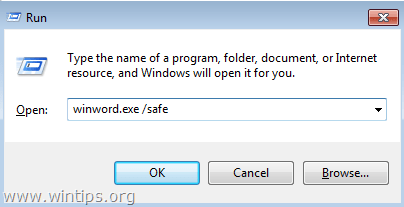
2. Zgodnie z zainstalowaną wersją pakietu Office, wybierz odpowiednie łącze poniżej, aby wyświetlić instrukcje wyłączania dodatków.
Office 2010, 2013 & 2016.Office 2007Office 2003 Office 2010, 2013 & 2016.
- Aby wyłączyć dodatki we wszystkich aplikacjach pakietu Office 2016, 2013 lub 2010 (Word, Excel, Outlook itp.):
1. Z. Plik menu, wybierz Opcje .
2. Wybierz Dodatki w lewym panelu.
3. W prawym okienku wybierz Dodatki COM i kliknąć Idź...
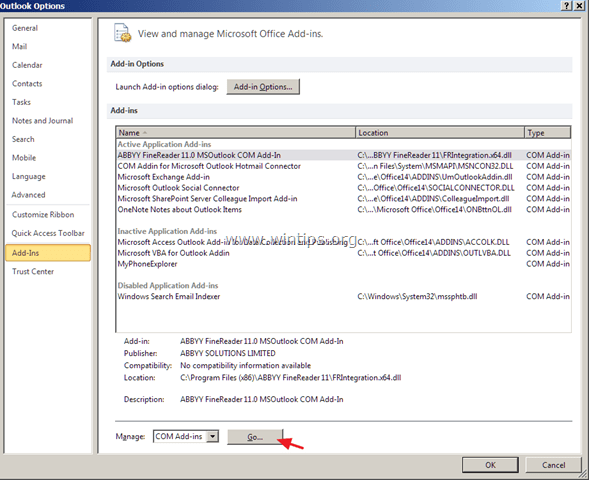
4. Odznacz wszystkie niechciane wtyczki i kliknij OK.
5. uruchom ponownie aplikacji Office.
Office 2007
Word, Excel, Access lub PowerPoint 2007 *. Outlook 2007
- Aby wyświetlić i zarządzać dodatkami w programach Word 2007, Excel 2007, PowerPoint 2007 lub Access 2007:
1. Z. Plik  menu (Microsoft Office Button), wybierz Opcje słowne (lub "Opcje Excela" dla Excela itp.).
menu (Microsoft Office Button), wybierz Opcje słowne (lub "Opcje Excela" dla Excela itp.).
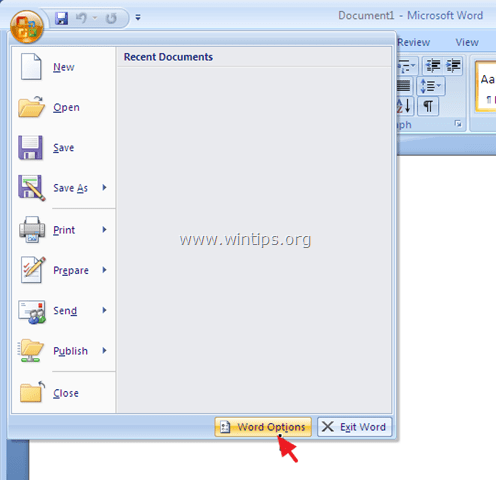
2. Wybierz Dodatki w lewym panelu.
3. W prawym okienku wybierz Dodatki COM i kliknąć Idź...
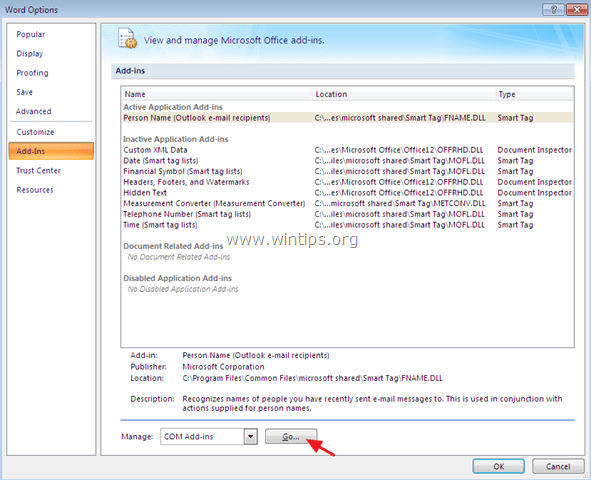
4. Odznacz wszystkie niechciane wtyczki i kliknij OK .
5. uruchom ponownie aplikacji Office.
Outlook 2007
- Aby wyłączyć dodatki w programie Outlook 2007:
1. Z. Narzędzia menu, wybierz Trust Center.
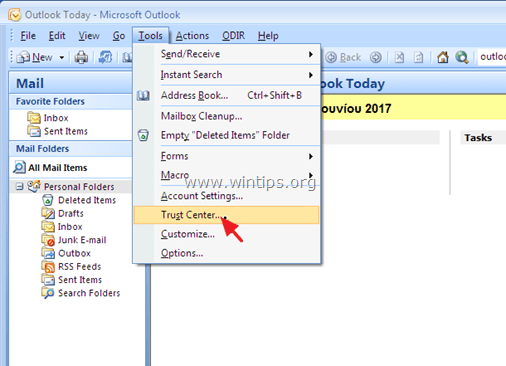
2. Wybierz Dodatki w lewym panelu.
3. W prawym okienku wybierz Dodatki COM i kliknąć Idź...
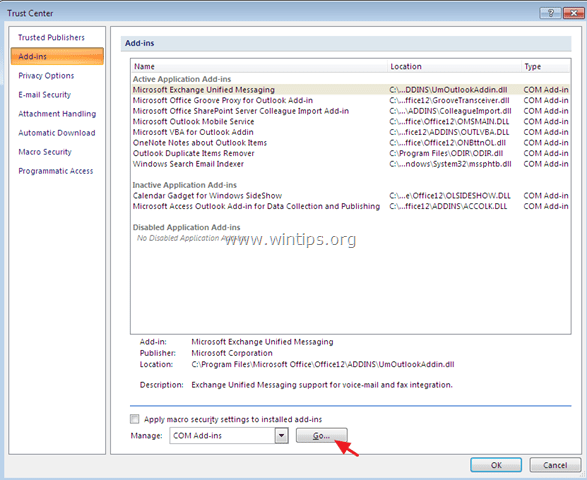
4. Odznacz wszystkie niechciane wtyczki i kliknij OK.
5. uruchom ponownie aplikacji Outlook.
Office 2003
Word 2003 *. Excel 2003 *. Outlook 2003.
- Aby wyłączyć dodatki w programie Word 2003:
1. Ze strony Narzędzia wybór menu Dostosuj .
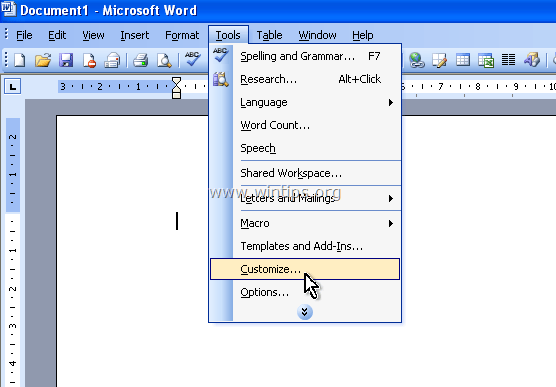
2. W oknie Dostosuj wybierz opcję Polecenia tab.
3. W lewym okienku wybierz Narzędzia .
4. Wybierz Dodatki COM w prawym panelu i przeciągnij polecenie na pasek narzędzi.

5. Zamknij okno Dostosuj.
6. Kliknij przycisk COM Add-I ns na pasku narzędzi, aby otworzyć okno dialogowe COM Add-Ins.
7. Odznacz wszystkie niechciane wtyczki i kliknij OK .
8. uruchomić ponownie Aplikacja Word.
Excel 2003.
- Aby zarządzać i wyłączać dodatki w programie Excel 2003:
1. Ze strony Narzędzia menu, wybierz Dodatki .

2. Odznacz wszystkie niechciane wtyczki i kliknij OK.
3) Uruchom ponownie program Excel. zastosowanie.
Outlook 2003.
- Aby wyłączyć Dodatki w programie Outlook 2003:
1. Ze strony Narzędzia menu, kliknij Opcje.
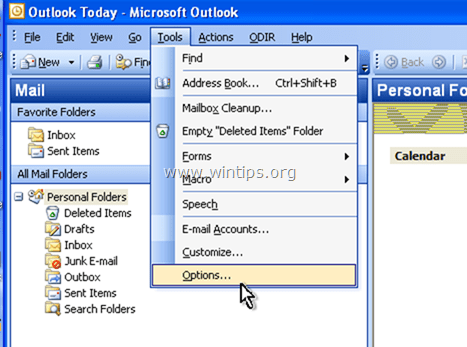
2. Wybierz Inne a następnie kliknij Opcje zaawansowane.
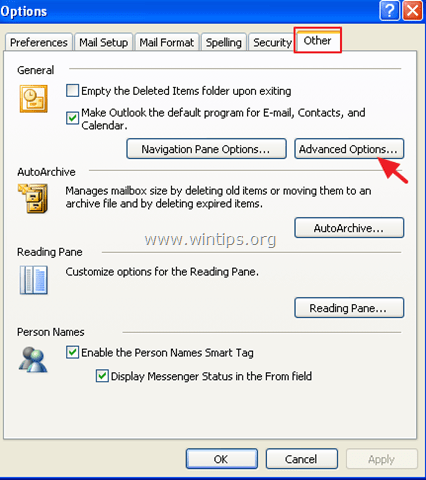
3. Kliknij przycisk Dodatki COM przycisk.
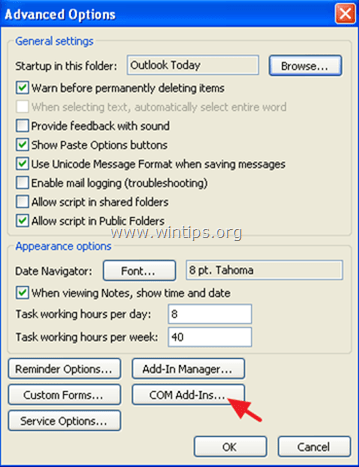
4. Odznacz wszystkie niechciane wtyczki i kliknij OK.
5. uruchom ponownie Aplikacja Outlook.
To wszystko! Daj mi znać, czy ten przewodnik pomógł Ci, zostawiając komentarz o swoim doświadczeniu. Proszę polubić i udostępnić ten przewodnik, aby pomóc innym.

Andy'ego Davisa
Blog administratora systemu o systemie Windows





